qui puoi trovare qualche risposta ai tuoi dubbi.
Se l'argomento che ti interessa non è presente, ti prego di segnalarmelo.
Questo tutorial è stato creato con PSP X3, ma può essere eseguito anche con le altre versioni di PSP.
Per tradurlo, ho usato PSP X.
Questo tutorial è scritto e disegnato da Sternenfee56.
Il © del tutorial appartiene all'autrice.
Non può essere copiato su altri siti, nè essere offerto per il download.
Lo stesso vale per la mia traduzione.
Il materiale viene da vari gruppi di condivisione. Il copyright appartiene ai rispettivi autori.
Grazie ai creatori dei tubes che mettono a disposizione il loro lavoro in vari gruppi di condivisione.
Occorrente:
Materiale qui
Per il tube grazie ChrisPastel.
Per il materiale scrap Cajoline
Rispetta il lavoro degli autori, non cambiare il nome del file e non cancellare il watermark.
Filtri:
in caso di dubbi, ricorda di consultare la mia sezione filtri qui
Mura's Meister - Cloud qui
Filters Unlimited 2.0 qui
FM Tile Tools - Blend Emboss qui
Alien Skin Eye Candy 5 Impact - Glass qui
Tramages - Two The Line qui
Xero - Improver qui
Simple - Diamonds qui
Richard Rosenman - Diffuse qui
Bordermania qui
Ti servirà anche Animation Shop qui

Metti il motivo oro Belor nella cartella Motivi. Se non vuoi appesantire la cartella, aprilo in PSP e minimizzalo. Lo troverai nella lista dei motivi disponibili quando ti servirà.
Metti il preset pw_1.f1s nella cartella del filtro: : Alien Skin Eye Candy 5 Impact>Settings>Glass. Se preferisci puoi importarlo, quando ti servirà, dalla cartella in cui hai scompattato il materiale.
Vedi la scheda del filtro qui e come importare un preset in Eye Candy qui
1. Scegli un colore medio dai tuoi tubes e impostalo come colore di primo piano.
Imposta il colore di sfondo con il nero.
Oppure usa i miei colori: apri l'immagine "Farben".
Attiva lo strumento Contagocce 
clicca con il tasto sinistro del mouse sul colore chiaro per impostarlo come colore di primo piano,
e con il tasto destro sul colore scuro per impostarlo come colore di sfondo.
1. Apri una nuova immagine trasparente 800 x 650 pixels.
Effetti>Plugins>Mura's Meister - Cloud.

ricorda che questo filtro lavora con i lavori impostati nella paletta dei materiali, ma tiene in memoria il primo settaggio dall'apertura del programma.
Quindi se hai già usato il filtro, per essere sicuro di avere impostati i colori corretti premi il tasto Reset.
Premere successivamente il tasto Reset serve per cambiare casualmente (ragione per la quale il tuo risultato non potrà essere uguale al mio esempio, l'aspetto delle nuvole.
Selezione>Seleziona tutto.
Livelli>Nuovo livello raster.
Apri l'immagine undertherose6.jpg e vai a Modifica>Copia.
Torna al tuo lavoro e vai a Modifica>Incolla nella selezione.
Selezione>Deseleziona.
2. Effetti>Plugins>Filters Unlimited 2.0 - Lens Effect - Inverse Fisheye Tiler.

Effetti>Plugins>FM Tile Tools - Blend Emboss.

Rinomina questo livello "Diffuse".
2. Apri Element_bed_of_roses_pw.pspimage e vai a Modifica>Copia.
Torna al tuo lavoro e vai a Modifica>Incolla come nuovo livello.
(Se hai problemi con il filtro Bordermania, nel materiale trovi l'elemento con il filtro già applicato).
Selezione>Seleziona tutto.
Selezione>Mobile.
Selezione>Immobilizza.
Effetti>Plugins>Bordermania - Instant Bottom#2.
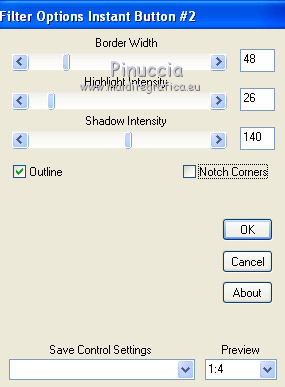
Effetti>Effetti 3D>Sfalsa ombra:

Ripeti l'Effetto Sfalsa ombra, cambiando verticale e orizzontale con -3.
Selezione>Deseleziona.
3. Selezione>Seleziona tutto.
Selezione>Mobile.
Selezione>Immobilizza.
Apri il tube sexy_wear_mist-Chris.pspimage e vai a Modifica>Copia.
Torna al tuo lavoro e vai a Modifica>Incolla come nuovo livello.
Immagine>Ridimensiona, al 115%, tutti i livelli non selezionato.
Posiziona  il tube nell'area selezionata.
il tube nell'area selezionata.
Selezione>Inverti.
Premi sulla tastiera il tasto CANC.
Selezione>Deseleziona.
Il prossimo passaggio vale il tube usato, che è un misted. Se ne stai usando un altro, dovrai valutare.
Livelli>Duplica.
Livelli>Unisci>Unisci giù.
Livelli>Duplica, e attiva il livello sottostante dell'originale.
Regola>Sfocatura>Sfocatura gaussiana - raggio 15.

Attiva il livello superiore.
Livelli>Unisci>Unisci giù.
Effetti>Plugins>Xero - Improver.

Livelli>Unisci>Unisci giù.
Effetti>Plugins>Alien Skin Eye Candy 5 Impact - Glass.
Seleziona il preset pw_1_f1s e sotto Basic cambia il colore bianco con il tuo colore di primo piano.

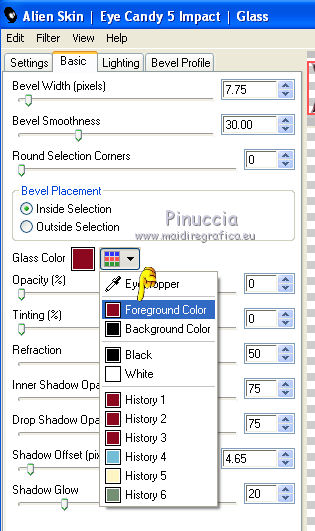
Ripeti l'Effetto Sfalsa ombra, con il colore di primo piano.

4. Apri il tube Flower_pw.pspimage e vai a Modifica>Copia.
Torna al tuo lavoro e vai a Modifica>Incolla come nuovo livello.
Immagine>Ridimensiona, al 50%, tutti i livelli non selezionato.
Regola>Messa a fuoco>Metti a fuoco.
Effetti>Effetti 3D>Sfalsa ombra, con i settaggi precedenti, ma con il colore nero, e compresa la ripetizione a -3.

Sposta  il tube in alto a destra sul bordo dell'immagine delle rose.
il tube in alto a destra sul bordo dell'immagine delle rose.
Livelli>Duplica.
Immagine>Ridimensiona, all'80%, tutti i livelli non selezionato.
Regola>Messa a fuoco>Metti a fuoco.
Sposta  questo fiore nell'angolo in basso a sinistra.
questo fiore nell'angolo in basso a sinistra.
5. Apri il tube CAJ.SCR.MINI-KIT VALENTINE'S DAY EL.2.png e vai a Modifica>Copia.
Torna al tuo lavoro e vai a Modifica>Incolla come nuovo livello.
Immagine>Ridimensiona, 1 volta al 30% e una volta al 90%, tutti i livelli non selezionato.
Regola>Messa a fuoco>Metti a fuoco.
Effetti>Effetti 3D>Sfalsa ombra, con i settaggi precedenti, compresa la ripetizione a -3.
Sposta  il tube nell'angolo in alto a sinistra.
il tube nell'angolo in alto a sinistra.
6. Attiva il livello inferiore.
Selezione>Seleziona tutto.
Immagine>Ritaglia la selezione.
Selezione>Seleziona tutto.
Selezione>Modifica>Contrai - 2 pixels.
Selezione>Inverti.
Livelli>Nuovo livello raster.
Livelli>Disponi>Porta in alto.
Passa il colore di primo piano a Motivi e seleziona il motivo oro.
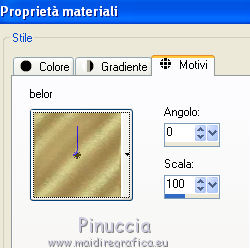
Effetti>Effetti di bordo>Aumenta.
Selezione>Deseleziona.
7. Attiva nuovamente il livello inferiore.
Immagine>Dimensione tela.
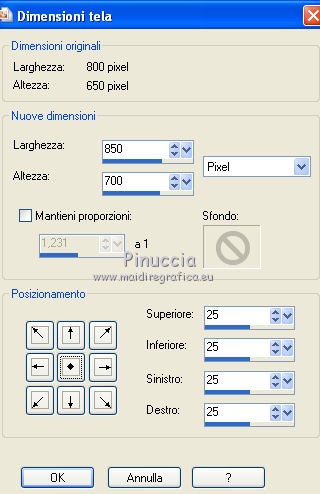
Livelli>Nuovo livello raster.
Livelli>Disponi>Porta sotto.
Selezione>Seleziona tutto.
Apri nuovamente l'immagine di sfondo con le rose e vai a Modifica>Copia.
Torna al tuo lavoro e vai a Modifica>Incolla nella selezione.
Effetti>Plugins>Simple - Diamonds.
Modifica>Ripeti Diamonds.
Effetti>Plugins>Tramages - Tow the line.

Selezione>Modifica>Contrai - 25 pixels.
Selezione>Inverti.
Effetti>Effetti 3D>Smusso a incasso.
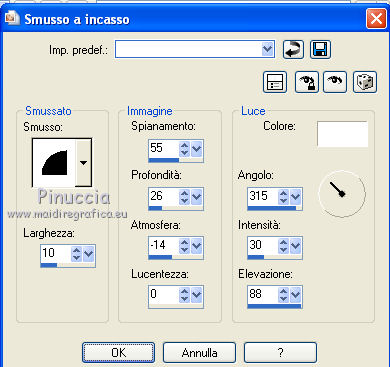
Selezione>Deseleziona.
Effetti>Effetti 3D>Sfalsa ombra, con i settaggi precedenti, compresa la ripetizione a -3.

Selezione>Seleziona tutto.
Selezione>Modifica>Contrai - 2 pixels.
Selezione>Inverti.
Riempi  la selezione con il motivo oro.
la selezione con il motivo oro.
Effetti>Effetti di bordo>Aumenta.
Effetti>Effetti 3D>Smusso a incasso, con i settaggi precedenti.
Selezione>Deseleziona.
8. Attiva il livello superiore.
Scrivi il tuo testo o copia come nuovo livello il file di testo fornito con il materiale.
Aggiungi il tuo nome e/o il tuo watermark su un nuovo livello.
9. Animazione.
Attiva il livello "Diffuse".
Effetti>Plugins>Richard Rosenman - Diffuse.
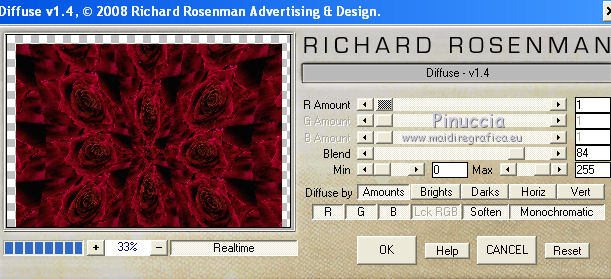
Modifica>Copia Unione.
Apri Animation shop e vai a Modifica>Incolla>Incolla come nuova animazione.
Torna in PSP.
Modifica>Annulla azione Diffuse.
Ripeti l'Effetto Diffuse:

Modifica>Copia Unione.
Torna in Animation Shop e vai a Modifica>Incolla>Incolla dopo il fotogramma corrente.
Di nuovo in PSP.
Modifica>Annulla azione Diffuse.
Ripeti l'Effetto Diffuse.

Modifica>Copia Unione.
In Animation Shop: Modifica>Incolla>Incolla dopo il fotogramma corrente.
Controlla il risultato cliccando su Visualizza  e salva in formato gif.
e salva in formato gif.

Se hai problemi o dubbi, o trovi un link non funzionante, scrivimi.
24 Gennaio 2011

